沿って TechieWriter
Androidデバイスのゲーム体験を改善する方法:- Androidデバイスのゲーム品質の低さにうんざりしていませんか? 追加のソフトウェアを使用せずに、設定を微調整するだけでAndroidゲームエクスペリエンスを向上させたいですか? 上記の両方の質問に対するあなたの答えが「はい」の場合、あなたは正しい場所にいます。 を有効にすることにより 4xMSAAを強制する Androidデバイスのオプションを使用すると、ゲーム体験を大幅に向上させることができます。 4xMSAAを強制する AndroidデバイスにOpenGLES2.0ゲームやその他のアプリケーションで4倍のマルチサンプルアンチエイリアシングを使用するように強制します。 ただし、これにはより多くのグラフィックパワーが必要であり、バッテリーの消耗が早くなる可能性があります。 この機能を引き続き有効にすると、Androidのゲーム体験を大幅に向上させることができます。 この簡単なトリックをハックする方法を学ぶために記事に飛び込んでください。
ステップ1
- を起動します 設定 そのアイコンをクリックしてアプリケーション。
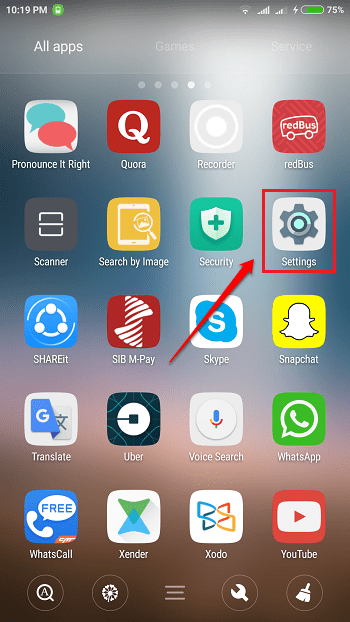
ステップ2
- ザ・ 設定 アプリケーションが起動します。 オンにしましょう 開発者向けオプション 次。 すでに開発者である場合は、手順3と4をスキップして、すぐに手順5に進むことができます。 それ以外の場合は、手順3に進みます。
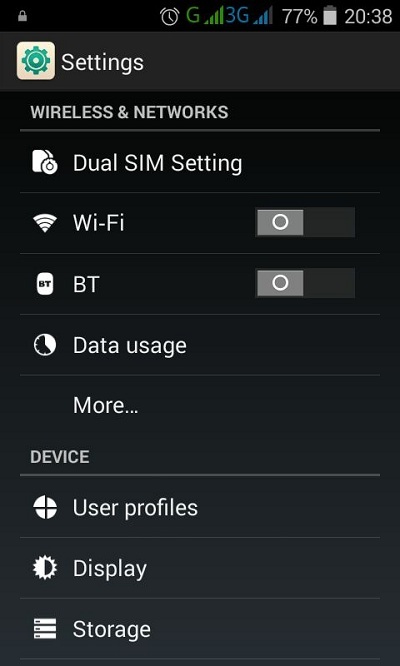
ステップ3
- 一番下までスクロールして、オプションを見つけます 電話について. 行ったら、それをクリックします。

ステップ4
- いつ 電話について 設定が開き、下にスクロールして、をタップします ビルド番号 3〜4回。 これで、開発者であることを示すトーストメッセージが届きます。 戻るボタンを押します。

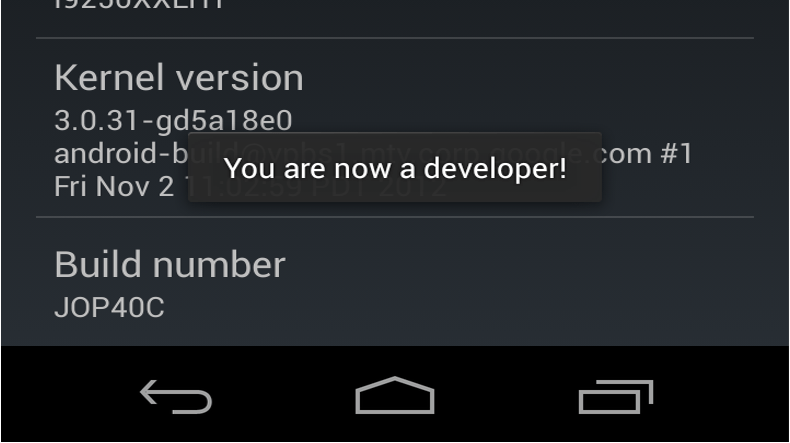
ステップ5
- ここで、戻るキーを押します。 これで、 開発者向けオプション すぐ上のオプション 電話について オプション。 クリックしてください 開発者向けオプション その設定を表示します。
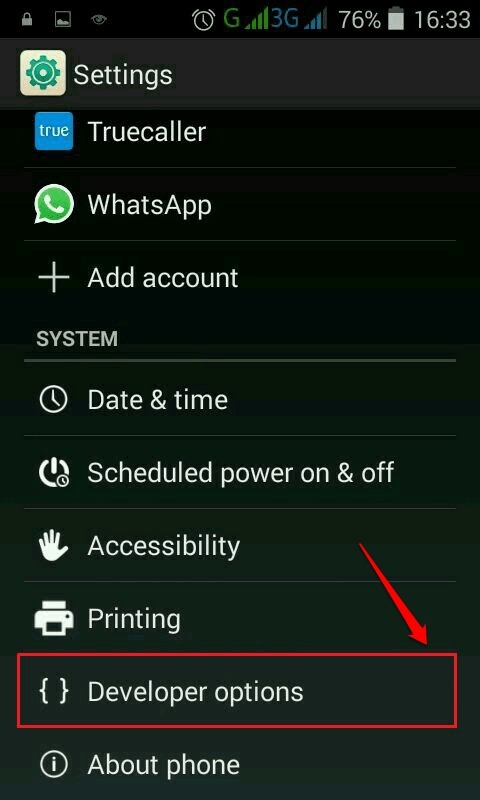
ステップ6
- そこに着いたら、下にスクロールして、のセクションを見つけます ハードウェアアクセラレーション. このセクションで、オプションに対応するチェックボックスをオンにします 4xMSAAを強制する 以下のスクリーンショットに示すように。 それでおしまい。 これから最高の品質でゲームを楽しんでください!
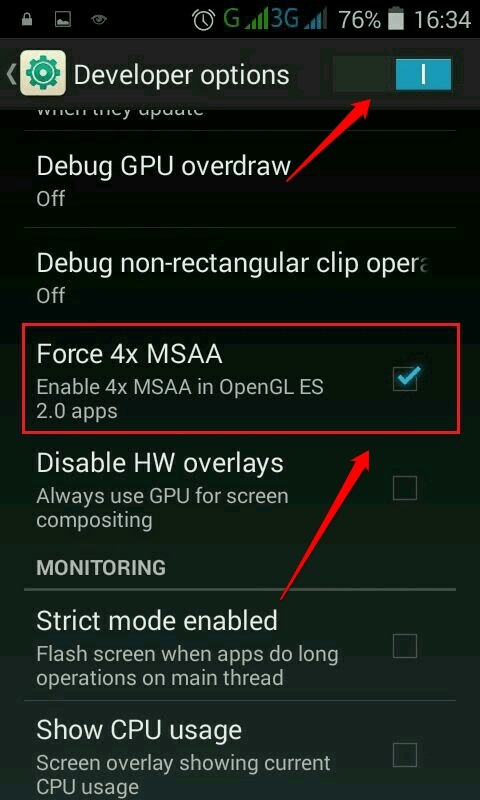
警告:この機能は、バッテリーの消耗が非常に速い可能性があるため、非常に必要な場合にのみオンにしてください。
この記事がお役に立てば幸いです。 手順についてご不明な点がございましたら、お気軽にコメントをお寄せください。喜んでサポートさせていただきます。 ここにはいつも何か新しいものが待っているので、もっと戻ってきてください。


